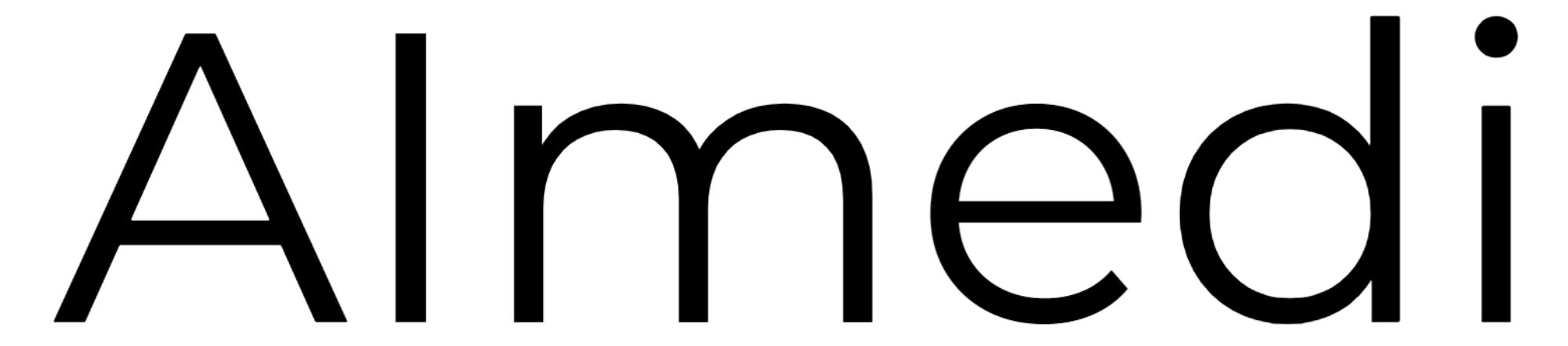Claude 3.7 MAX登場。開発の常識を塗り替える存在。
AI界隈がざわついています。
なぜか?それは Claude 3.7 Sonnet MAX が、
Cursorのエンジンとして正式に搭載されたからです。
このモデル、ただの大型LLMではありません。
200Kトークンに対応し、ツール呼び出し最大200回のチェーン処理が可能。
要するに——
これまで限界だった巨大なコードベースでも一気に解析・編集・改善できるということ。
もう小手先のAI支援は必要ない。
Claude 3.7 MAX + Cursorというタッグは、
「考え、理解し、修正し、提案する」すべてを一貫してやってのける“開発パートナー”です。
従量課金の衝撃。けど、それでも使いたい。
正直なところ、コストは安くありません。
-
リクエスト1回:$0.05
-
ツール呼び出し1回:$0.05
でも、こう思いませんか?
✅ Devinに何十万払うより、Claude 3.7 MAXで手元のコードが爆速化した方が価値あるかも、と。
コードリファクタ、API設計、ドキュメント自動生成、テスト生成——
すべてが人間と同等レベルかそれ以上に処理される今、
0.05ドルは“未来への投資”と捉えるべきかもしれません。
Cursor v0.47の進化。特に「Rules」が革命的。
今回のCursorアップデート(v0.47)では、UIや操作性の改善だけでなく、
開発効率を激変させる新機能「Rules」が刷新されました。
「Rules」とは?
これは一言で言えば、
開発現場に“自動で介入してくる賢い指導者”。
コードを書くとき、毎回「あれどう書くんだっけ?」と調べる手間、
ライブラリの命名揺れ、記述スタイルの乱れ、無駄な議論……
そういったストレスを全部、ルールで事前に定義してしまうという発想です。
新しいRulesの4分類。開発の空気が変わる。
今回のアップデートで、Rulesは以下の4タイプに分類されました。
🟢 Always
どんな状況でも常時発動。まさに基礎のルール。
(例:インデントは4スペース、コメントは英語 など)
🟡 Auto Attached
ファイル種類やプロジェクト構成に応じて自動適用されるもの。
React用・Python用など、前提条件に応じた最適化ができます。
🔵 Agent Requested
コード内に特定のキーワードや状況が出現したときだけ、
エージェントのように選択的に起動されるルール。
(例:「backend」という単語が出たらAPI設計ガイドラインを適用)
🟣 Manual
自分で「@rule名」で呼び出す、完全手動タイプ。
柔軟に組み込めて便利。
おすすめ:Auto Attachedの使い方
個人的に一番熱いのは「Auto Attached」。
Python × FastAPI開発では、以下のような設定が超おすすめ。
-
APIのパス設計ルール
-
レスポンスモデルの統一フォーマット
-
非同期処理でのエラーハンドリングテンプレート
これらを自動適用すれば、コード品質は一気にプロレベルに昇華します。
ここまでのまとめ|Claude 3.7 MAX × Cursorの未来
✅ 200Kトークン × ツール200回処理の爆速処理
✅ Claude 3.7 MAXの思考力で“文脈を読んだ提案”が可能
✅ Cursor v0.47の「Rules」で開発の自動化・標準化が加速
✅ 高額だが、Devinと比較すればむしろリーズナブル
✅ Rulesは“チームの暗黙知”を言語化して共有できる革新
続いて以下
「CursorとMCPを連携させて、天気情報を取得してみた件」
「誰得?」と思われそうですが、これ、実はAIエージェント構築の第一歩。
MCP(Model Context Protocol)を使うことで、Cursorから外部ツールを自然に呼び出せるようになります。
今回は、Node.jsでMCPサーバーを構築→Cursorで連携→天気情報を取得するまでの流れを、どこよりも分かりやすく解説していきます!
MCPとは?なぜ今注目なのか?
まず前提として、MCPって何?という方のために簡単におさらい👇
🔍 MCP(Model Context Protocol)とは
-
LLM(大規模言語モデル)とアプリケーションの接続インターフェース
-
標準化された方法で外部データ・ツールとやりとりできる
-
Claudeを開発したAnthropic社が提唱
-
外部ツールとの接続性を劇的に高める未来の標準技術
つまり、LLMに「この外部ツール使ってデータ取ってきて」とお願いできる世界観です。
これができると、チャットボットやAIエージェントがグッと現実的な存在になります。
今回の環境
-
Cursor:v0.47.x
-
Node.js:v18以上
-
npm:v9以上
※ 最新のCursorはMCP接続がかなりスムーズなので、このバージョン以降がおすすめです。
ステップ①:MCPサーバーを構築する
今回は、天気情報を取得するMCPサーバーを構築していきます。
🔧 まずディレクトリ構成を作る
mkdir weather && cd weather
cursor .
→ Cursorを開いたら、ターミナルを開きます。
npm init -y
npm install @modelcontextprotocol/sdk zod
npm install -D @types/node typescript
mkdir src
touch src/index.ts
📦 package.jsonの内容を書き換える
{
"name": "weather",
"version": "1.0.0",
"main": "index.js",
"type": "module",
"bin": {
"weather": "./build/index.js"
},
"scripts": {
"build": "tsc && chmod 755 build/index.js"
},
"files": ["build"],
"dependencies": {
"@modelcontextprotocol/sdk": "^1.7.0",
"zod": "^3.24.2"
},
"devDependencies": {
"@types/node": "^22.13.10",
"typescript": "^5.8.2"
}
}
⚙️ tsconfig.jsonも追加!
{
"compilerOptions": {
"target": "ES2022",
"module": "Node16",
"moduleResolution": "Node16",
"outDir": "./build",
"rootDir": "./src",
"strict": true,
"esModuleInterop": true,
"skipLibCheck": true,
"forceConsistentCasingInFileNames": true
},
"include": ["src/**/*"],
"exclude": ["node_modules"]
}
📝 src/index.tsを実装
※コードは長いためここでは省略。公式のWeatherサンプルコードをそのまま使ってOKです。
npm run build
これでbuild/index.jsが生成されればOK。MCPサーバーの準備は完了!
ステップ②:CursorにMCPサーバーを設定する
🛠️ MCP設定を追加しよう!
Cursorの画面右上「⚙ Settings」から👇
Cursor Settings > MCP > + Add new global MCP server
を選択すると、mcp.jsonが生成されます。
💡 mcp.jsonの中身を記述する
まずターミナルで以下を実行し、絶対パスを確認:
pwd
例)/Users/yourname/dev/weather/build/index.js
そのパスを以下のargsに記載します:
{
"mcpServers": {
"weather": {
"command": "node",
"args": ["/Users/yourname/dev/weather/build/index.js"]
}
}
}
保存したら、Cursor設定画面で緑色のマーク(Active)が出れば成功です!
ステップ③:実際に天気を聞いてみよう ☁️
CursorのChat画面を開いて、こう打ち込んでみてください。
サンフランシスコの天気を教えて
すると、MCPサーバーが呼び出され、「Run Tool」ボタンが表示されます。
それをクリックすれば、リアルタイムの天気情報が返ってきます!
✨おわりに|AIとリアルな世界の接続点へ
これにて、Cursor × MCPサーバー接続の初歩が完了です!
-
AIエージェントが外部APIを使う
-
ユーザーの指示でリアルデータを取得
-
結果を自然言語で返してくれる
この体験、正直めちゃくちゃワクワクしませんか?
MCPはまだ発展途上の技術ではありますが、
今後は チャットボット・自動化ツール・業務支援AI の中核になるポテンシャルを秘めています。